- Автор Abigail Brown [email protected].
- Public 2023-12-17 06:54.
- Акыркы өзгөртүү 2025-01-24 12:15.
Эмнелерди билүү керек
- Каттоо эсебин түзүү: Старт > Жөндөөлөр > Аккаунттар > F жана башка адамдар > Үй-бүлө мүчөсүн кошуу.
- Каттоо эсебин жок кылуу: Старт > Жөндөөлөр > Аккаунттар > F & башка адамдар > колдонуучуну тандаңыз.
- Кийинки, Блоктоо же Колдонуучуну өчүрүү аккаунтунун түрүнө жараша.
Бул макалада Windows 10 аркылуу компьютериңизде колдонуучу каттоо эсебин түзүү жана жок кылуу сыяктуу бир нече аракеттерди кантип аткаруу керектиги түшүндүрүлөт.
Негизги аккаунтту кантип орнотуу керек
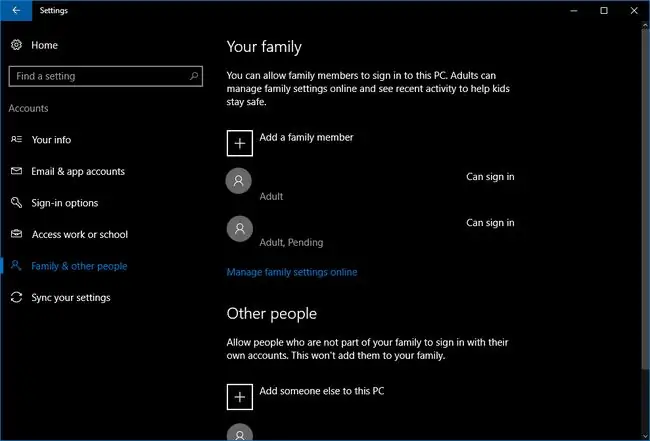
Негизинен баштайлы: жандырылган компьютерге стандарттуу жаңы колдонуучу каттоо эсебин кантип кошуу керек.
Баштоо үчүн Старт > Орнотуулар > Каттоо эсептери > & башка адамдар Бул процесс сизди жаңы колдонуучуларды кошкон экранга алып барат. Стандарттык жаңы колдонуучу үй-бүлөңүздүн бир бөлүгү болот. Эгер сиз жана чогуу жашаган досуңуз жеке компьютерди бөлүшсөңүз, анда чогуу жашаганыңыздын аккаунтун "башка адамдар" бөлүмүндө көрсөтүү менен айырмаласаңыз болот.
Биринчи, үй-бүлө мүчөсүн кошолу. "Сиздин үй-бүлөңүз" бөлүмчөсүнүн астындагы Үй-бүлө мүчөсүн кошуу баскычын басыңыз.
Бойго жеткен же бала колдонуучу

Сиз баланы же чоң адамды кошуп жатасызбы деп сураган калкыма терезе пайда болот. Балдардын каттоо эсебине алар кандай колдонмолорду колдоно алаары жана компьютерде канча убакыт өткөрө алышат сыяктуу артыкчылыктар кошулушу же алынып салынышы мүмкүн. Баланын каттоо эсебин башкарган чоңдор да Microsoft каттоо эсептери веб-сайтына кирүү менен баланын Windows'тагы бардык аракеттерин көрө алышат. Эгер бул ашыкча көрүнсө же жөн эле сизди таң калтырса, анда бала аккаунту эң жакшы тандоо болбой калышы мүмкүн. Анын ордуна, Microsoft каттоо эсебине байланган каттоо эсебинин ордуна жергиликтүү каттоо эсебин колдонууну ойлонушуңуз керек.
Бойго жеткендердин аккаунттары, тескерисинче, кадимки жеке колдонуучу аккаунттары. Алар кайрадан Microsoft каттоо эсебине байланган (сиз чоңдор үчүн жергиликтүү каттоо эсебин да түзө аласыз), бирок алар кадимки артыкчылыктарга жана рабочий компьютердеги колдонмолордун толук спектрине жетүү мүмкүнчүлүгүнө ээ. Чоңдордун каттоо эсептери балдардын аккаунттарын башкара алат, бирок компьютерде өзгөртүүлөрдү киргизүү үчүн администратордун артыкчылыктары жок. Бирок аны кийинчерээк кошууга болот.
Аккаунт аякталууда
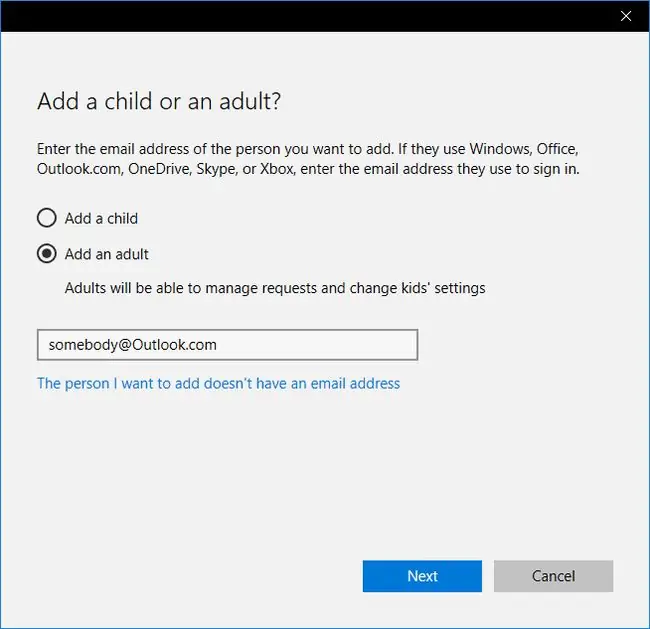
Баланын же чоңдордун аккаунтунун ортосунда чечим кабыл алгандан кийин, ал адам колдонгон Hotmail же Outlook.com каттоо эсебин териңиз. Эгер адамда жок болсо, деп белгиленген шилтемени чыкылдатуу менен Windows ичинде аны түзүңүзМен кошкум келген адамдын электрондук почта дареги жок.
Электрондук почта дарегин кошкондон кийин, Кийинки баскычын чыкылдатып, кийинки экранда электрондук почта дарегин туура киргизгениңизди текшерип, Ырастоо баскычын басыңыз.
Чакыруу жөнөтүлдү
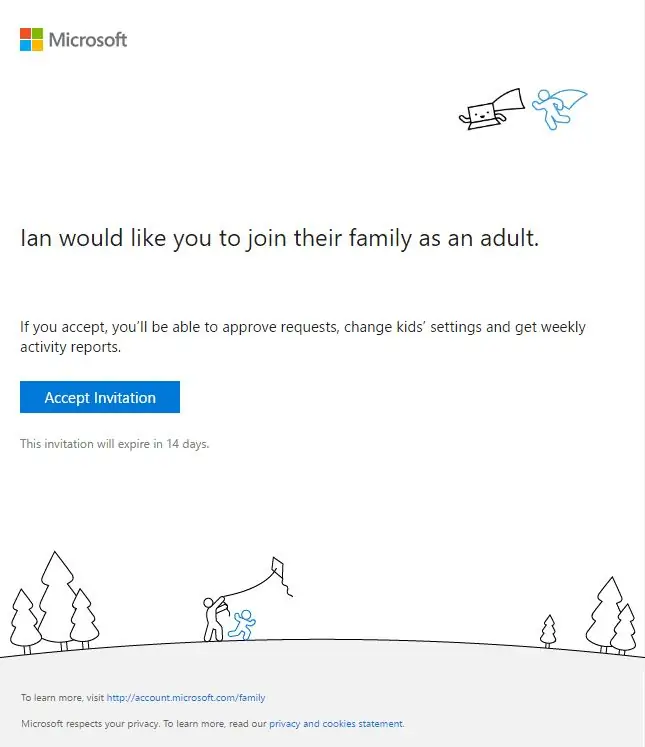
Бул мисалда биз чоңдордун аккаунтун түздүк. Ырастоо баскычын чыкылдаткандан кийин биздин жаңы бойго жеткен колдонуучубуз «үй-бүлөңүздүн» мүчөсү экенин тастыктоосун суранган электрондук кат алат.
Ал чакырууну кабыл алгандан кийин, ал балдардын аккаунттарын башкарып, аракеттер тууралуу отчетторду онлайн көрө алат.
Башкаларды чакыруу
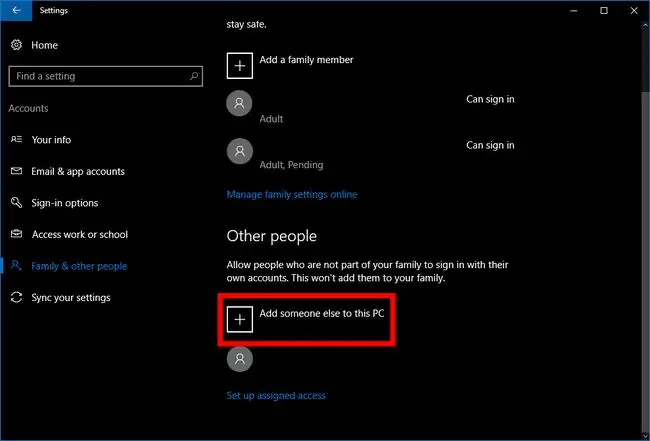
Эми үй-бүлө мүчөсүңүздүн баары туташып калгандан кийин, үй-бүлөсүнөн башка адамды кошкубуз келсечи? Бул бөлмөдө жашаган досуңуз, сиз менен кыска убакытка калган досуңуз же балаңыздын иш-аракеттери тууралуу отчетторду көрүүгө муктаж болбогон жинди агасы болушу мүмкүн.
Кандай жагдай болбосун, дагы бир жолу Старт > Орнотуулар > Каттоо эсептери бөлүмүнө өтүү менен баштаңыз> Үй-бүлө жана башка адамдар. Эми, "Башка адамдар" бөлүмчөсүнүн астындагы Бул компьютерге башка бирөөнү кошуу баскычын басыңыз.
Ошол процесс, башка калкып чыкма
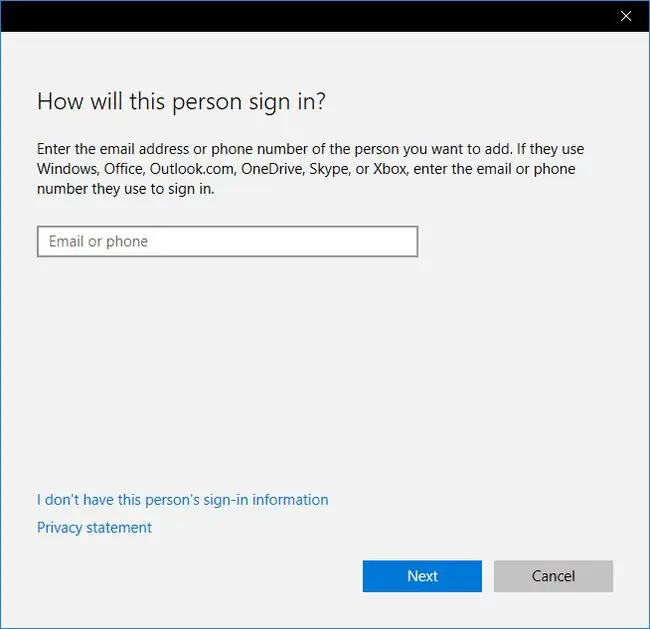
Калкыма терезе мурунку процесстегидей эле пайда болот. Эми, бирок, сизден бала же чоң колдонуучуну айырмалоо талап кылынбайт. Анын ордуна жаңы колдонуучунун электрондук почта дарегин киргизип, Кийинки баскычын басыңыз.
Андан кийин, барсаң жакшы болот. Жаңы эсептин баары орнотулду. Белгилей кетчү нерсе, бул колдонуучу компьютерге биринчи жолу киргенде интернетке туташуу керек болот.
Белгиленген мүмкүндүк
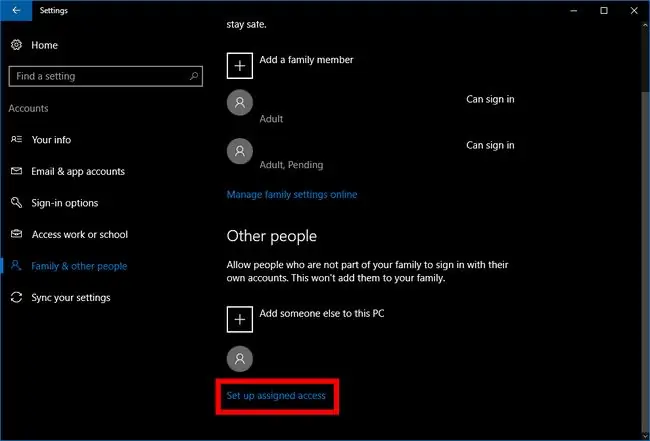
Компьютериңизге үй-бүлө мүчөлөрүн кошкондон кийин Башка адамдар рубрикасы астында алардын каттоо эсебин белгиленген мүмкүнчүлүк деп аталган функция менен чектеңизКолдонуучу каттоо эсептерине бул чектөө берилгенде, алар каттоо эсебине кирип турганда бир гана колдонмого кире алышат жана аларга дайындала турган колдонмолордун тандоосу чектелет.
Каттоо эсебин башкаруу экранынын ылдый жагындагы Старт > Орнотуулар Дайындалган мүмкүндүктү орнотуу чыкылдатыңыз> Каттоо эсептери > Үй-бүлө жана башка адамдар.
Каттоо эсебин жана колдонмону тандаңыз
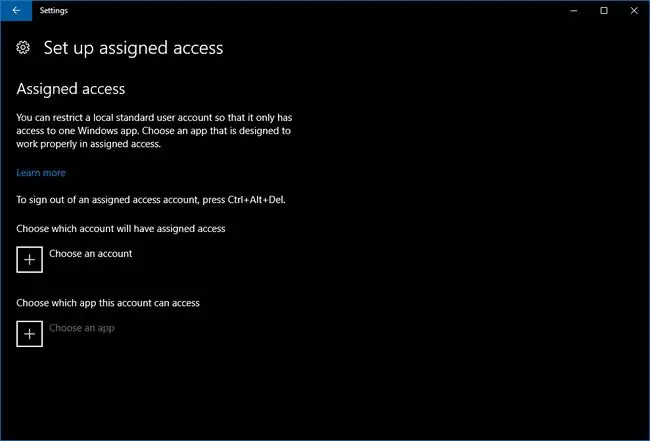
Кийинки экранда, Каттоо эсебин тандоо баскычын чыкылдатып, чектөө коюла турган эсепти тандаңыз, андан соң Колдонмону тандаңыз басыңыз алар кире ала турган бир колдонмону дайындоо үчүн. Ал бүткөндөн кийин, мурунку экранга кайтыңыз же Жөндөөлөр колдонмосун жабыңыз.
Эмне үчүн уруксат берилген?
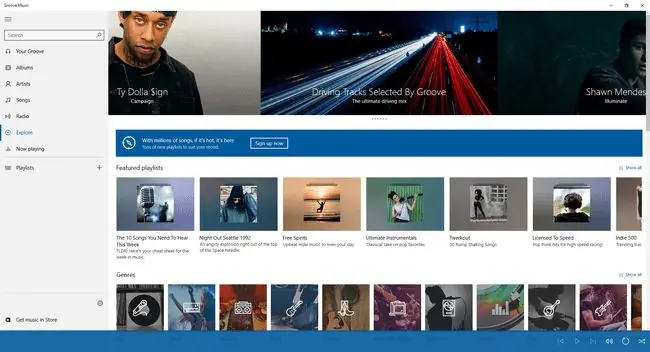
Бул өзгөчөлүк коомдук терминалдар катары иштеген компьютерлер үчүн атайын иштелип чыккан, ошондуктан, адатта, бир гана колдонмого кирүүнү талап кылат. Эгер сиз чындап эле кимдир-бирөөнү электрондук почта же Groove сыяктуу музыка ойноткучту колдонуу менен чектегиңиз келсе, бул функция муну жасай алат.
Бирок бул компьютерди колдонушу керек болгон адам үчүн чынында эле пайдалуу эмес.
Бул эреженин бир өзгөчөлүгү үйдөгү компьютериңиздин коомдук терминал болушун кааласаңыз болушу мүмкүн. Мисалы, сиз кийинки кечеге келген коноктор сиздин компьютериңизде ойноп жаткан музыканы тандап алышын каалайсыз дейли. Бирок сиз келгендердин баарына компьютериңиздеги жеке файлдарга кирүү мүмкүнчүлүгүн берүүдөн тынчсызданып жатасыз.
Groove Music'ти гана колдонгон дайындалган кирүү каттоо эсебин түзүү, Groove Music Pass жазылууңузга бекер кирүү мүмкүнчүлүгүн сунуш кылуу менен бирге, кызыксыз адамдардын компьютериңизди кыдыруусуна жол бербөөчү чечимди сунуштайт.
Белгиленген мүмкүндүктү өчүрүү
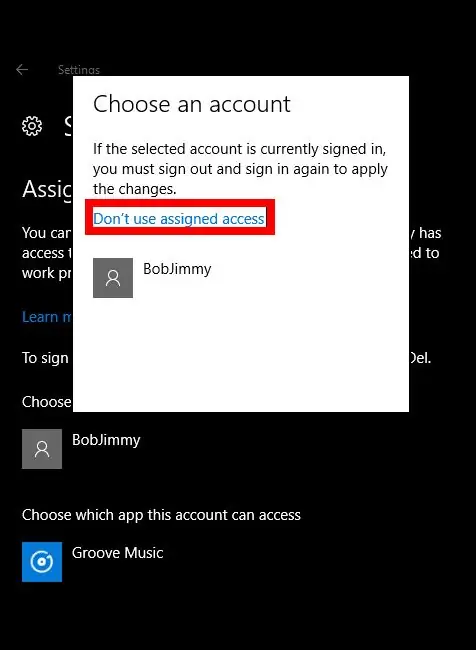
Эгер белгилүү бир колдонуучу үчүн дайындалган кирүү мүмкүнчүлүгүн өчүргүңүз келсе, Старт > Орнотуулар > Каттоо эсебине өтүңүз > Үй-бүлө жана башка адамдар > Дайындалган кирүү мүмкүнчүлүгүн орнотуу Андан кийин кийинки экранда дайындалган кирүү үчүн дайындалган аккаунтту чыкылдатып,баскычын басыңыз Белгиленген мүмкүндүктү колдонбоңуз
Белгиленген кирүү каттоо эсебинен чыккыңыз келсе, баскычтоптун жарлыгын колдонуңуз Ctrl+ Alt+ Жок кылуу.
Администратор мүмкүнчүлүгү
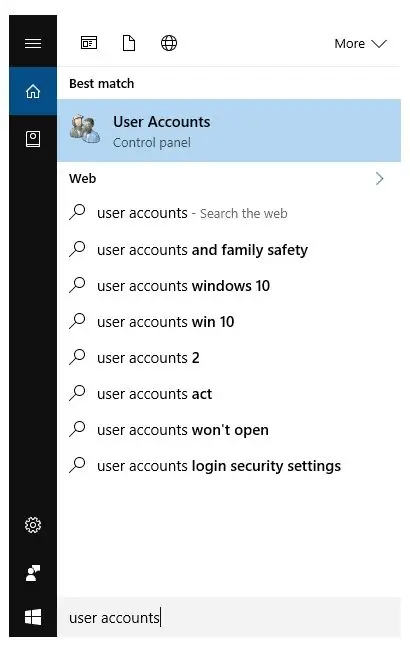
Колдонуучунун каттоо эсебин түзүүдө билгиңиз келген акыркы бир жөндөө бар. Каттоо эсебин кадимки колдонуучудан администраторго кантип көтөрсө болот. Администраторлор - бул колдонуучуга башка каттоо эсептерин кошуу же жок кылуу сыяктуу компьютерге өзгөртүүлөрдү киргизүүгө мүмкүндүк берген түзмөккө тиешелүү аккаунт артыкчылыктары.
Windows 10'до колдонуучуну көтөрүү үчүн Cortana издөө кутучасына "колдонуучунун аккаунттары" деп териңиз. Андан соң натыйжалардын жогору жагында пайда болгон Башкаруу панели опциясын тандаңыз.
Башкаруу панели
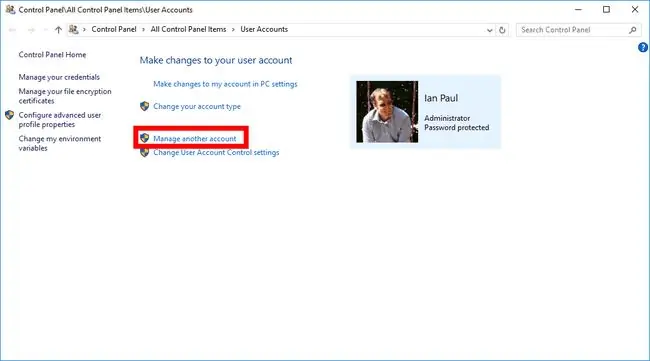
Башкаруу панели эми Колдонуучунун аккаунттары бөлүмүнө ачылат. Бул жерден Башка эсепти башкаруу деп белгиленген шилтемени басыңыз. Кийинки экранда сиз компьютериңизде аккаунттары бар бардык колдонуучуларды көрөсүз. Өзгөрткүңүз келген аккаунтту басыңыз.
Өзгөртүү
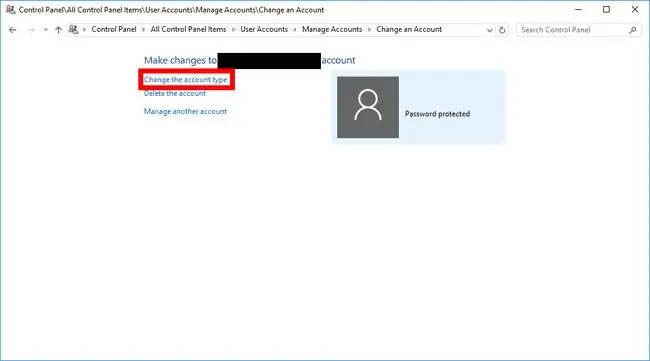
Кийинки экранда Каттоо эсебинин түрүн өзгөртүү басыңыз.
Администратор кыл
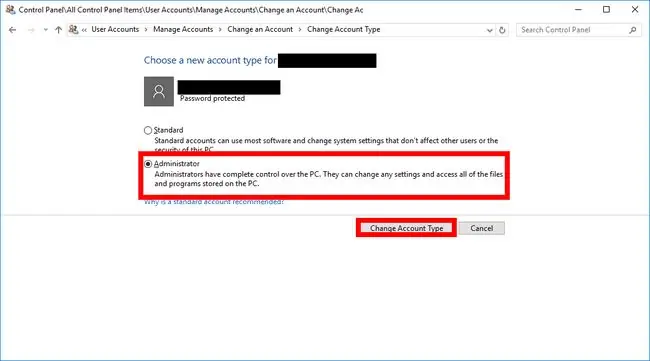
Эми акыркы экранга жылдырыласыз. Администратор баскычын чыкылдатып, андан кийин Каттоо эсебинин түрүн өзгөртүү баскычын басыңыз. Болду, колдонуучу эми администратор.
Колдонуучунун каттоо эсеби жок кылынууда
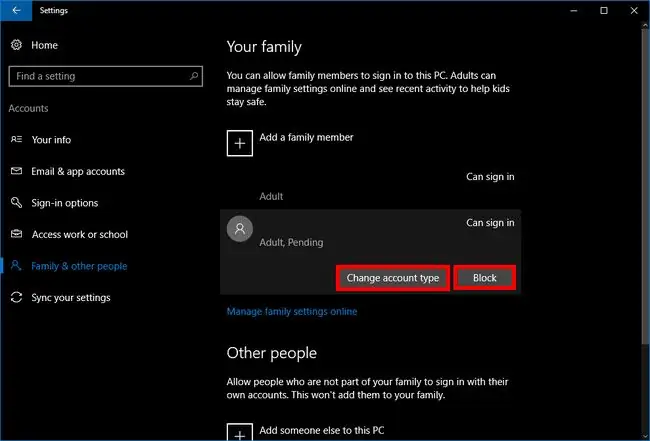
Эми, колдонуучунун каттоо эсебин кантип жок кылууну карап көрөлү.
Каттоо эсебин жок кылуунун эң оңой жолу - Старт > Орнотуулар > Каттоо эсеби> Үй-бүлө жана башка адамдар Андан кийин кутулууну каалаган колдонуучуну тандаңыз. Эгер колдонуучу үй-бүлө бөлүмүндө болсо, сиз эки баскычты көрөсүз: Аккаунттун түрүн өзгөртүү жана Блок. Блок тандаңыз
Үй-бүлө үчүн Block опциясы жөнүндө эстен чыгарбоо керек болгон бир нерсе, колдонуучунун аккаунтун тандап, компьютериңиздеги каттоо эсебин тез калыбына келтире аласыз. Андан соң бул колдонуучуга үй-бүлөлүк топтун бир бөлүгү катары компьютерге кайра кирүүгө уруксат берүү үчүн Уруксат берүү баскычын басыңыз.
'Башка адамдар' жок кылынууда
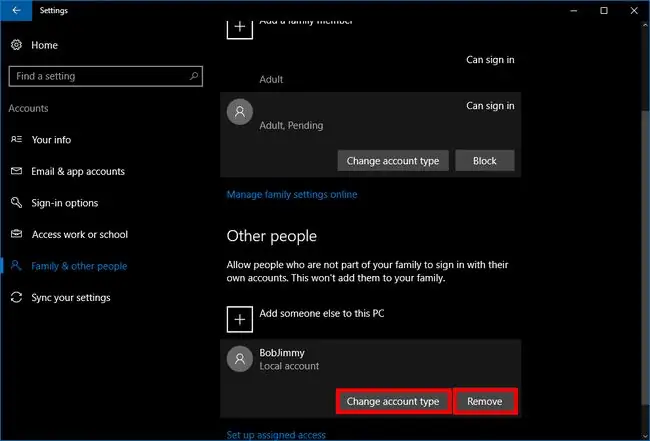
Башка адамдар бөлүмүндө эки баскыч бир аз айырмаланат. Экинчи баскычтар Бөгөт дегендин ордуна Өчүрүү деп айтылат Алып салууну тандаганда,калкыма терезе каттоо эсебин жок кылсаңыз, бул колдонуучунун документтер жана сүрөттөр сыяктуу жеке файлдары жок кылынат деп эскертет. Эгер бул дайындарды сактап калгыңыз келсе, каттоо эсебин жок кылуудан мурун анын камдык көчүрмөсүн тышкы дискке алып коюңуз.
Каттоо эсебин жок кылууга даяр болгондон кийин Каттоо эсебин жана дайындарды жок кылуу баскычын басыңыз. Дал ушул. Каттоо эсеби азыр өчүрүлдү.
Башкаруу панелинин ыкмасы
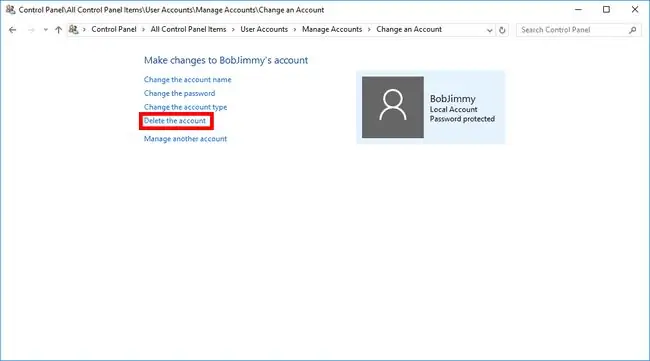
Windows 10 компьютеринен каттоо эсебин жок кылуунун экинчи жолу - Башкаруу панели аркылуу. Тапшырма тилкесиндеги Cortana издөө кутучасына "колдонуучунун каттоо эсептери" деп терүү менен баштаңыз жана биз мурда көргөндөй колдонуучунун каттоо эсептерин башкаруу панелинин опциясын тандаңыз.
Башкаруу панели Колдонуучунун каттоо эсептери бөлүмүнө ачылгандан кийин Башка каттоо эсебин башкаруу чыкылдатыңыз, андан кийин кийинки экрандан кутулууну каалаган колдонуучуну тандаңыз.
Эми биз каралып жаткан аккаунтту башкара турган экрандабыз. Колдонуучунун аккаунтунун сүрөтүнүн сол жагында бир нече вариантты көрөсүз. Биз тандагыбыз келгени, сиз ойлогонсуз, Каттоо эсебин өчүрүү.
Эскертүү экраны
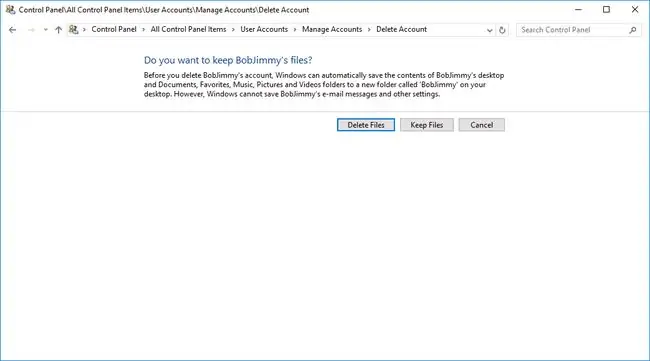
Жөндөөлөр колдонмосу ыкмасына окшош, сиз эскертүү экранын аласыз. Бирок бул жолу сизде колдонуучунун файлдарын сактап, колдонуучунун каттоо эсебин жок кылуу мүмкүнчүлүгү бар. Эгер ушундай кылгыңыз келсе, анда Файлдарды сактоо дегенди басыңыз. Болбосо, Файлдарды жок кылуу тандаңыз.
Файлдарды сактап калууну чечсеңиз да, бир нерсе туура эмес болуп калса, каттоо эсебин жок кылуудан мурун алардын камдык көчүрмөсүн тышкы катуу дискке сактоо пайдалуу.
Каттоо эсебин жок кылуу
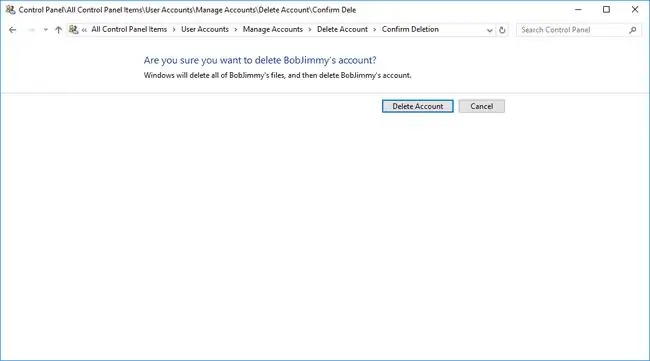
Файлдарды жок кылууну же сактоону тандасаңыз, азыр акыркы экранда бул каттоо эсебин чын эле жок кылгыңыз келеби деп сурайсыз. Эгер ишенсеңиз, анда Каттоо эсебин жок кылуу чыкылдатыңыз, болбосо Жокко чыгаруу.
Каттоо эсебин жок кылуу баскычын чыкылдаткандан кийин Башкаруу панелиндеги колдонуучунун экранына кайтып келесиз жана жергиликтүү каттоо эсебиңиз мындан ары жок экенин көрөсүз.
Негиздер

Бул Windows 10'до каттоо эсептерин орнотуунун жана жок кылуунун негизги жолдору. Ошондой эле, Windows 10'до онлайн иденттүүлүгүнө байланышпаган жергиликтүү каттоо эсебин кантип түзүү боюнча окуу куралыбызды карап чыгыңыз.
Windows 10до конок каттоо эсептери алынып салынган. Көпчүлүк каттоо эсептери онлайн Microsoft каттоо эсебине байланган жана Windows 10 жеке каттоо эсептери менен колдоно ала турган жаңы уруксаттарды сунуштайт.






